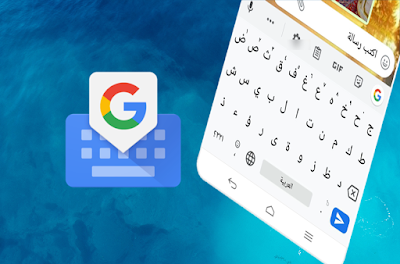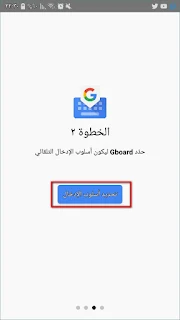في هذه التدوينة أشارك معكم طريقة تثبيت لوحة المفاتيح الخاصة بجوجل على الهاتف والتي تسمى Gboard وهي تتوفر مجانا على متجر جوجل وتحتوي على مجموعة كبيرة من الخاصيات والميزات خاصة في التحديث الأخير. للإشارة فإن لوحة المفاتيح gboard متاحة أيضا للآيفون
ورغم وجود عدد كبير من لوحات المفاتيح المميزة مثل switkey مثلا , الا أن لوحة جوجل (gboard) تتميز بالعديد من الخصائص والإضافات التي جتعل منها الأفضل خاصة المتعلقة بالبحث عن الملصقات...إلخ
وللإنتقال بين اللغات مثلا من الإنجليزية إلى العربية أو العكس نحتاج إلى الضغط على الدائرة الموجودة بجانب اللغة الظاهرة على لوحة المفاتيح.
وسيظهر اختصار تطبيق gboard كما هو في الصورة نقوم بفتحه على الهاتف
ثم نضغط على" تفعيل أسلوب الإدخال في الإعدادات " وبطبيعة الحل يمكن الرجوع الى الضبط في الهاتف ثم الدخول الى اللغة الادخال ثم يمكننا تفعيل لوحة مفاتيح جوجل.
ثم نقوم بتفعيل لوحة المفاتيح بالضغط عليها وبعد ذلك سيتحول الزر في الجانب الايسر باللون الأبيض الى اللون الأزرق
ثم نضغط على " موافق " حتى يتم السماح للوحة المفاتيح بالعمل على الهاتف والظهور في التطبيقات التي تستخدمها.
نضغط على " تحديد أسلوب الإدخال " كما يظهر في الصورة التالية
ستظهر لك كل لوحات المفاتيح المثبتة لديك في جهازك تقوم باختيار لوحة مفاتيج" Gboard " حتى تكون قد جعلتها اللوحة الافتراضية التي ستظر في كل التطبيقات التي تستخدم فيها الكتابة مثل واتساب whatsapp أو facebook messenger وغيرها من التطبيقات التي تتيح الكتابة
نفتح اعدادات الهاتف وفي خيار اللغة نلاحظ أن Gboard هي لوحة المفاتيح الإفتراضية كما في الخيار الثاني " لوحة المفاتيح الافتراضية "وبطبيعة الحال يمكنك تغيير لوحة المفاتيح الافتراضية متى شئت وذلك من خلال اتباع نفس المراحل ثم تحديد لوحة المفاتيح التي تريد أن تكون الافتراضية.
رابط التطبيق للآيفون: Gboard
رابط التطبيق للأندرويد : Gboard
ورغم وجود عدد كبير من لوحات المفاتيح المميزة مثل switkey مثلا , الا أن لوحة جوجل (gboard) تتميز بالعديد من الخصائص والإضافات التي جتعل منها الأفضل خاصة المتعلقة بالبحث عن الملصقات...إلخ
وللإنتقال بين اللغات مثلا من الإنجليزية إلى العربية أو العكس نحتاج إلى الضغط على الدائرة الموجودة بجانب اللغة الظاهرة على لوحة المفاتيح.
تثبيت لوحة مفاتيح جوجل Gboard
لتثبيتها نفتح متجر جوجل ثم نكتب gboard في خانة البحث وكما أشرنا التطبيق مجاني بالكامل ولا يوجد أي ميزات مدفوعة ثم ننقر على تثبيت ليتم تثبيت التطبيق كالتالي:
وسيظهر اختصار تطبيق gboard كما هو في الصورة نقوم بفتحه على الهاتف
ثم نضغط على" تفعيل أسلوب الإدخال في الإعدادات " وبطبيعة الحل يمكن الرجوع الى الضبط في الهاتف ثم الدخول الى اللغة الادخال ثم يمكننا تفعيل لوحة مفاتيح جوجل.
ثم نقوم بتفعيل لوحة المفاتيح بالضغط عليها وبعد ذلك سيتحول الزر في الجانب الايسر باللون الأبيض الى اللون الأزرق
ثم نضغط على " موافق " حتى يتم السماح للوحة المفاتيح بالعمل على الهاتف والظهور في التطبيقات التي تستخدمها.
نضغط على " تحديد أسلوب الإدخال " كما يظهر في الصورة التالية
ستظهر لك كل لوحات المفاتيح المثبتة لديك في جهازك تقوم باختيار لوحة مفاتيج" Gboard " حتى تكون قد جعلتها اللوحة الافتراضية التي ستظر في كل التطبيقات التي تستخدم فيها الكتابة مثل واتساب whatsapp أو facebook messenger وغيرها من التطبيقات التي تتيح الكتابة
نفتح اعدادات الهاتف وفي خيار اللغة نلاحظ أن Gboard هي لوحة المفاتيح الإفتراضية كما في الخيار الثاني " لوحة المفاتيح الافتراضية "وبطبيعة الحال يمكنك تغيير لوحة المفاتيح الافتراضية متى شئت وذلك من خلال اتباع نفس المراحل ثم تحديد لوحة المفاتيح التي تريد أن تكون الافتراضية.
الشرح عن طريق الفيديو لتثبيت لوحة مفاتيح جوجل Gboard
و حتى يكون الشرح أكثر وضوحا وتأكيدا لمصداقية النص السابق والصوريمكن متابعة الشرح التالي من خلال الفييديو والذي شرحت فيه طريقة تثبيت لوحة gboard بالتفصيل بدأ بعملية التحميل والتثبيت ثم جعلها اللوحة الافتراضية في الهاتف.رابط التطبيق للآيفون: Gboard
رابط التطبيق للأندرويد : Gboard